Fix Steam-download vast op 0 bytes
Als Steam-download vastzit op 0 bytes(Steam download stuck at 0 bytes) , dan zal dit bericht je zeker helpen. In sommige gevallen kunnen gebruikers geen games downloaden op Steam vanwege de onstabiele internetverbinding. Dus als u deze fout ervaart, controleer dan eerst uw internetverbinding. Als uw internetverbinding goed werkt, kunt u doorgaan naar de onderstaande oplossingen.
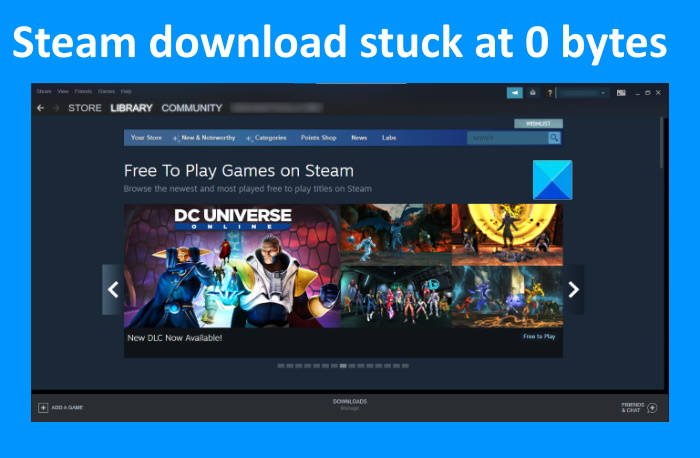
Fix Steam-download vast op 0 bytes
De volgende oplossingen kunnen je helpen als je Steam-download vastloopt op 0 bytes:
- Pauzeren en hervatten downloaden
- Start Steam opnieuw
- De downloadregio wijzigen
- Scannen op malware
- De proxy-instellingen uitschakelen
- Controleer de integriteit van gamebestanden.
Laten we deze oplossingen een voor een in detail bekijken.
1] Pauzeer en hervat het downloaden
Wanneer het downloaden van een Steam -game stopt bij 0 bytes, kun je het downloaden onderbreken, een paar seconden wachten en dan weer hervatten. Dit zou kunnen werken.
2] Start Steam opnieuw
Volgens sommige gebruikers heeft het herstarten van Steam hen geholpen het probleem op te lossen. Je kunt deze truc ook proberen. Pauzeer eerst(First) de game die je momenteel op Steam aan het downloaden bent en sluit Steam vervolgens af . Wacht nu een paar minuten en start Steam opnieuw . Nadat je Steam opnieuw hebt opgestart , hervat je de download en kijk je of het probleem zich blijft voordoen.
3] Wijzig de downloadregio
Wanneer je games downloadt op Steam , moet je een regio selecteren. U kunt elke regio selecteren, maar uw huidige land heeft over het algemeen de voorkeur. Als er serverproblemen zijn met Steam in het gebied dat je hebt geselecteerd, blijven je games op 0 bytes staan. In dergelijke gevallen kan het wijzigen van de downloadregio u helpen dit probleem op te lossen.
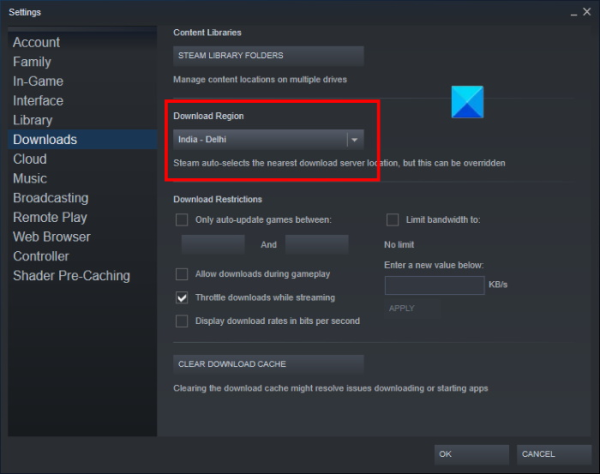
De volgende stappen helpen je daarbij:
- Start Steam
- Klik op het Steam -menu in de linkerbovenhoek
- Selecteer Instellingen(Settings)
- Selecteer nu Downloads in het linkerdeelvenster
- Klik(Click) op het vervolgkeuzemenu onder het gedeelte Downloadregio(Download Region)
- Selecteer een ander land.
Houd er rekening mee dat u hetzelfde probleem ook kunt ondervinden na het wijzigen van de downloadlocatie als het land dat u hebt geselecteerd ook Steam-serverproblemen heeft. In dit geval moet u mogelijk de downloadregio meerdere keren wijzigen om het probleem op te lossen.
Lees(Read) : Steam installeren en Steam-games beheren op pc(How to Install Steam and Manage Steam Games on PC) .
4] Scannen op malware
Sommige gebruikers hebben gemeld dat ze deze fout ondervonden vanwege een malware-infectie. Toen ze hun systeem scanden met een anti-malwareprogramma, was het probleem opgelost. Je kunt ook een aantal goede anti-malwaretools gebruiken, je systeem scannen en kijken of het veranderingen met zich meebrengt.
5] Schakel de proxy-instellingen uit
Als de proxy is ingeschakeld of ingeschakeld op uw Windows 11/10-computer, kan dit ook dit probleem veroorzaken. Daarom moet u de proxy-instellingen op uw Windows 11/10-computer uitschakelen en kijken of dit helpt.
De stappen om proxy op Windows 10 uit te schakelen zijn:
- Start de app Instellingen met de sneltoets Win+I
- Klik op de categorie Netwerk en internet(Network & Internet)
- Selecteer de Proxy -pagina in het linkerdeelvenster
- Scroll naar beneden en schakel de knop Een proxyserver gebruiken(Use a proxy server) uit die beschikbaar is in het gedeelte Handmatige proxy-instelling(Manual proxy setup) .
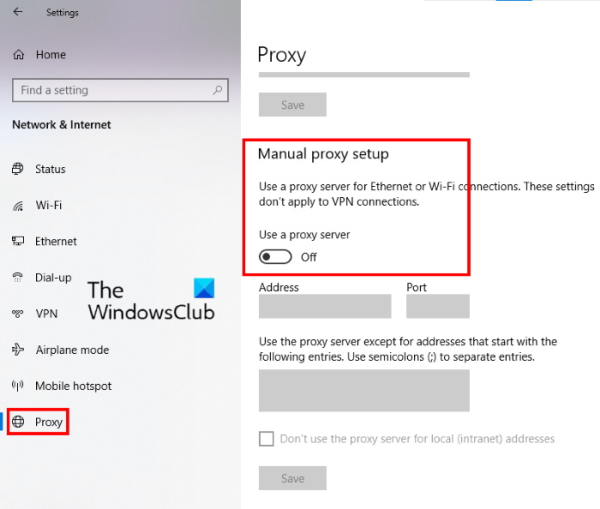
De stappen om proxy op uw Windows 11-computer uit te schakelen zijn als volgt:
- Gebruik de Win+I sneltoets om de app Instellingen te openen
- Selecteer Netwerk & internet(Network & internet) categorie
- Klik op de proxy- optie die beschikbaar is in het rechtergedeelte
- Klik op de knop Bewerken(Edit) die beschikbaar is voor Een proxyserver gebruiken(Use a proxy server) onder het gedeelte Handmatige proxy-instelling(Manual proxy setup)
- Uitschakelen Gebruik een proxyserver-(Use a proxy server) knop
- Klik op de knop Opslaan(Save) .

Dit kan je misschien helpen.
Lees(Read) : Hoe vind en gebruik je Steam-vriendencodes(How to find and use Steam Friend Codes) ?
6] Controleer(Verify) de integriteit(Integrity) van de gamebestanden
Soms kan corruptie in de lokale bestanden van videogames er ook voor zorgen dat Steam - downloads op 0 bytes blijven steken. Om dit probleem op te lossen, kunt u de integriteit van de gamebestanden controleren.
Volg de onderstaande instructies:
- Start Steam
- Navigeer naar het gedeelte Bibliotheek(Library)
- Klik met de rechtermuisknop(Right-click) op het spel waarmee u het probleem ondervindt
- Selecteer Eigenschappen(Properties)
- Klik nu bovenaan op het tabblad Lokale bestanden en selecteer de optie (Local Files)Integriteit van gamebestanden verifiëren(Verify integrity of game files) .
Ik hoop dat dit helpt.
Kun je de downloadsnelheid van Steam verhogen?(Steam)
Er zijn veel redenen waarom u problemen met de downloadsnelheid kunt ondervinden met Steam . Een van de meest voorkomende problemen is het hoge Steam -verkeer in het land waarvan je de server hebt geselecteerd om de gamebestanden te downloaden. Over deze oorzaak hebben we het in dit artikel gehad. Als je al lange tijd downloadproblemen hebt met Steam , raden we je aan van ISP te veranderen .
Waarom loopt Steam vast op 100%?
Dit gebeurt meestal met grote gamebestanden. Na het downloaden van het spel, pakt Steam het uit om het in een leesbaar formaat voor je computer te brengen. De tijd om het spel uit te pakken is afhankelijk van de opslagsnelheid.
Lees volgende(Read next) : Fix Steam Content File Locked Error .
Related posts
Fix Steam zit vast bij het toewijzen van schijfruimte op Windows 11/10
Fix Steam-fout bij het initialiseren of bijwerken van transactie
Fix Steam heeft problemen om verbinding te maken met Steam-servers op Windows-pc
Fix Steam heeft problemen bij het verbinden met servers
Hoe Steam te repareren die geen games downloadt
Fix Steam Content File Locked Error
Steam-games vastzetten op taakbalk of desktop in Windows 11/10
Hoe te repareren Steam Store laadt niet fout
12 manieren om Steam te repareren, opent geen probleem
Fix Kon geen verbinding maken met de Steam Network-fout
Herstel Steam-ontbrekende bestandsrechten in Windows 10
Fix Steam vast bij het toewijzen van schijfruimte op Windows
Fix Steam-app-configuratie niet beschikbaar in Windows 10
Fix Nieuwe Steam-bibliotheekmap moet een schrijfbare fout zijn
Fix Steam Captcha werkt niet
Fix Error 503, Service niet beschikbaar - Steam
Fix Steam moet actief zijn om dit spel in Windows 10 te spelen
Steam te veel aanmeldingsfouten door netwerkfout oplossen
Fix Steam Corrupt Disk Error op Windows 10
Steam-foutcodes 16 en 80 op Windows 11/10 oplossen
